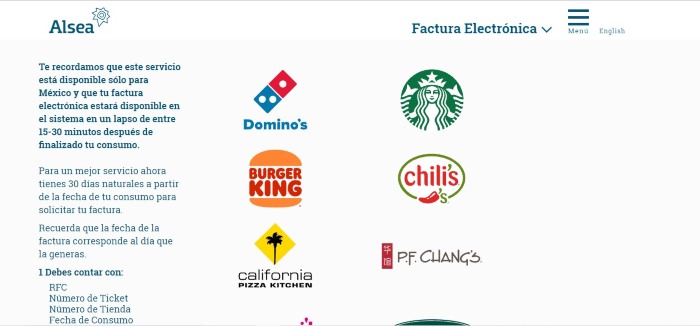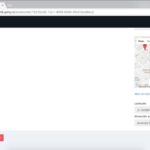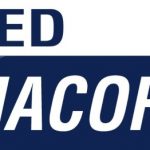Instrucciones de envío Haga clic en facturación
Primer paso Capturar datos de tickets
Capture datos de boletos de compra al acceder al sistema. Al final, presione el botón «Buscar».
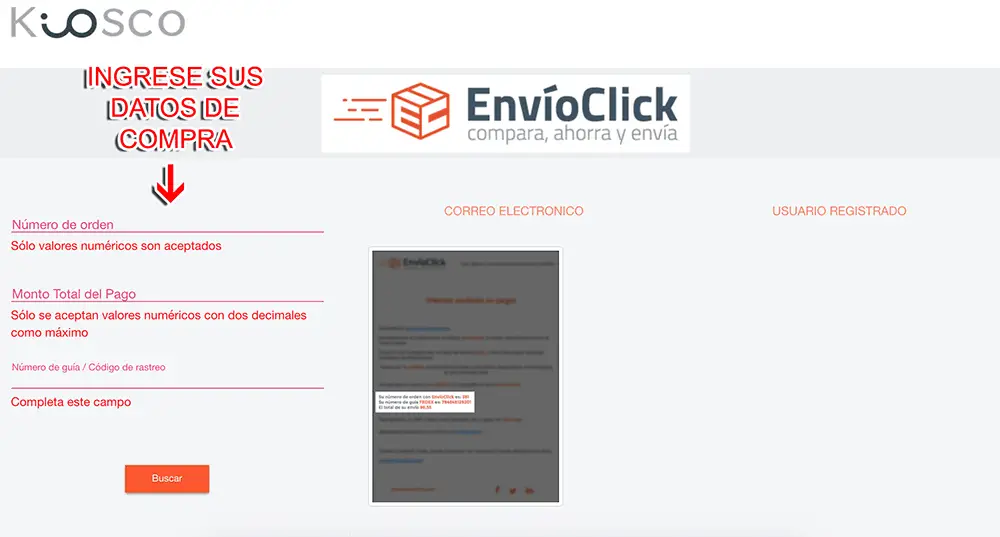
Compra una pantalla de captura de datos
Posteriormente acepta el aviso de privacidad que aparece en la siguiente pantalla.

Pantalla de aviso de privacidad
Segundo paso Captura de datos.
En la siguiente pantalla, deberá capturar:
- RFC
- Razón social
- País
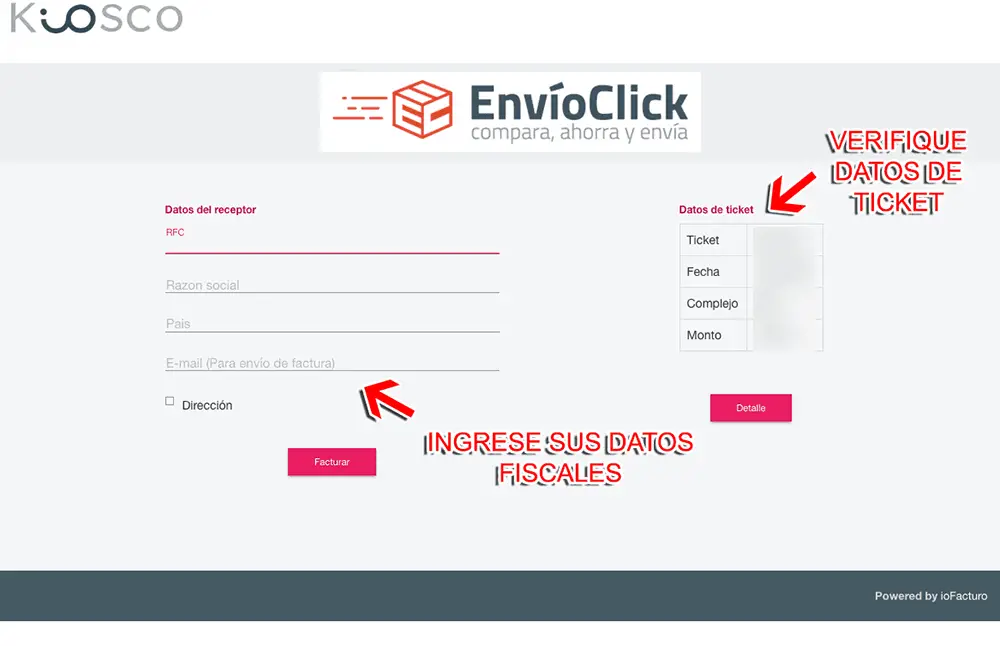
Pantalla de captura de datos
Además, al hacer clic en el cuadro «Dirección», puede ingresar su dirección fiscal si es necesario.
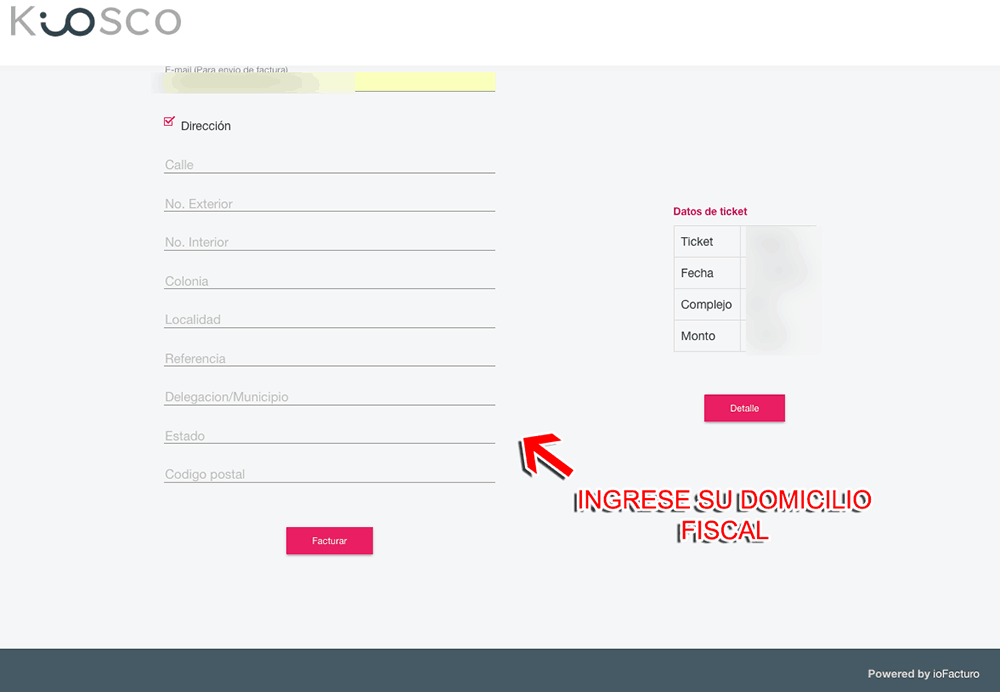
Pantalla de entrada de dirección fiscal
Finalmente, antes de registrarse, verifique sus datos.
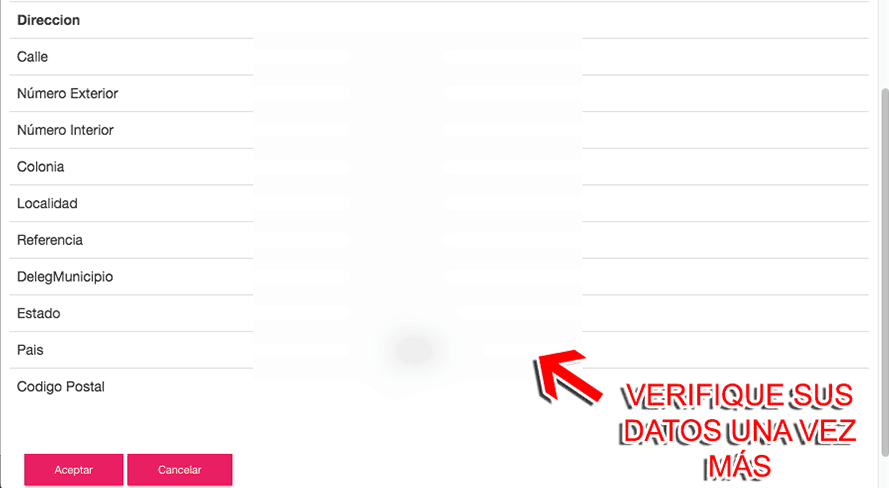
Pantalla de verificación
Tercer paso Ver y descargar su factura
Luego, en la siguiente pantalla, capture su correo electrónico para recibir su factura más tarde.
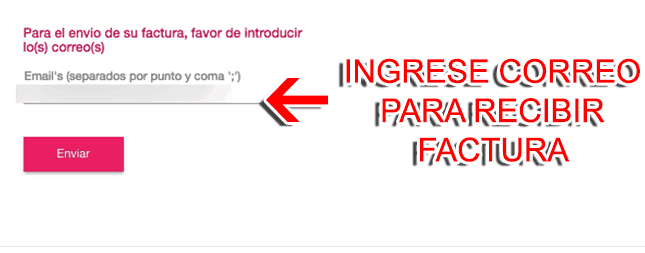
Pantalla de captura de correo
Finalmente, vea su documento. Además, la factura también se envió automáticamente a su dirección de correo electrónico.
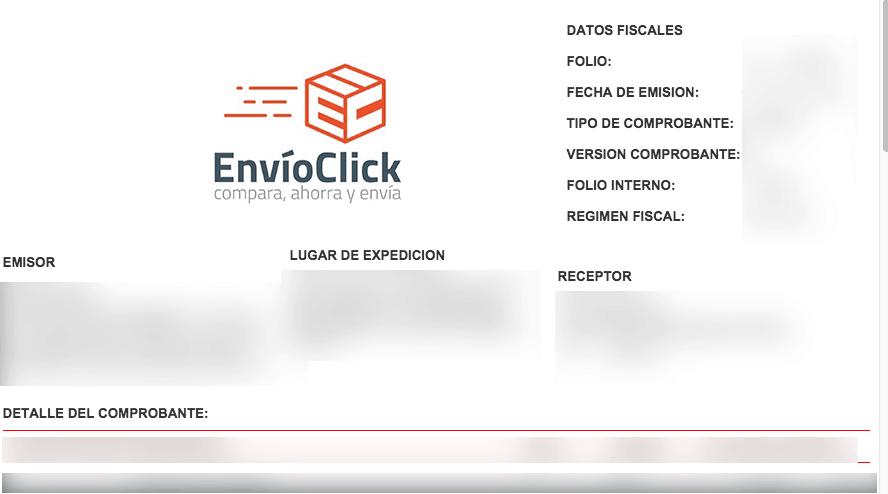
Pantalla de visualización de facturas